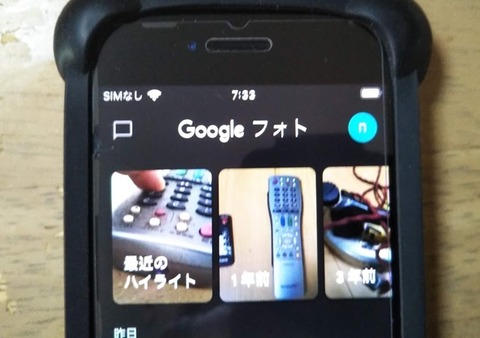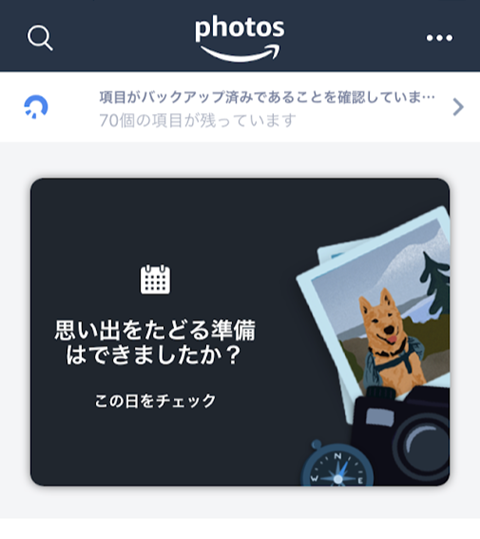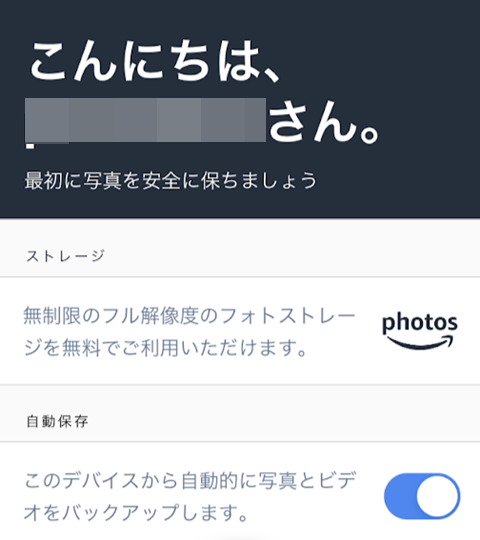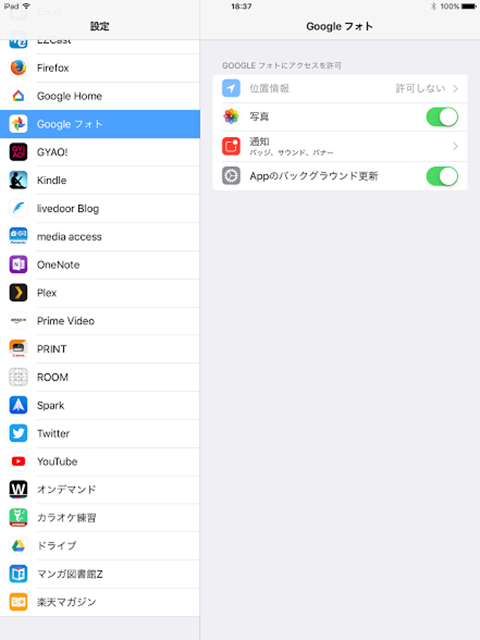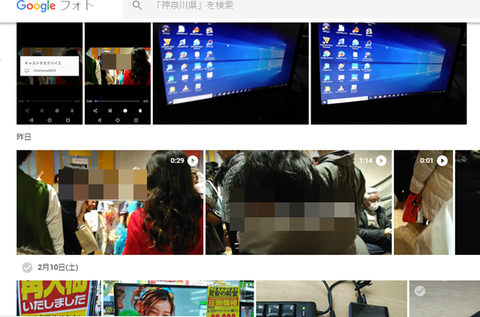【検証】X(旧Twitter)動画を「AndroidTV」「GoogleTV」搭載テレビで視聴する方法-スマートフォンから画面キャストする

「AndroidTV」OS搭載のテレビでX(旧Twitter)内に投稿された動画を大画面で視聴する方法は以下の記事で紹介した「ブラウザ」経由の方法でも有効です。↓
しかし、以上の手法では、テレビリモコンでの操作になりますので「けっこう面倒」ではあります。
「Googleフォト」内に保存した動画を「chromecast」機能経由で画面ミラーリングすれば操作がかんたんです
そこで個人的に愛用している手法として、スマートフォン端末にX(旧Twitter)動画を保存し、端末側で「Googleフォト」、テレビ側の「Chromecast」機能を組み合わせ、テレビ画面にキャストして利用しています。
この手法であれば、「テレビリモコンの代わりにスマートフォン画面をタップするだけ」の操作なのでストレスなく使用できるので便利です。
なお、この手法は、iPhone,Android端末それぞれ同じアプリが配布されていますので手順は一緒です。
必要なのは、端末にX(旧Twitter)動画をダウンロードする「Twip(ついっぷ)」アプリ、およびテレビにキャストするための「Googleフォト」アプリそれぞれをインストールしている事が前提です。
↓X動画をスマートフォン端末にダウンロード保存する方法
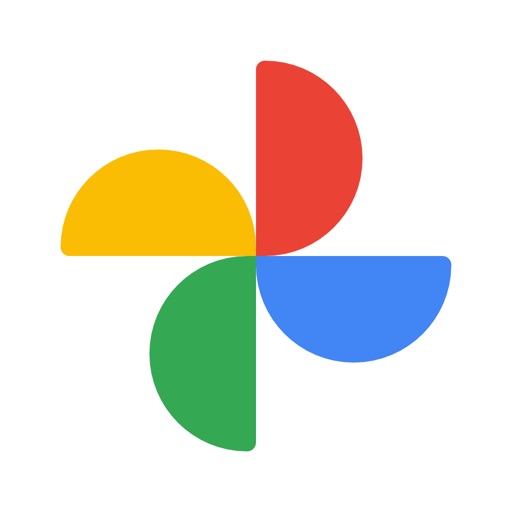
以上の環境が整った前提で、スマートフォンとテレビが同じ Wi-Fi ネットワークに接続されていることを確認します。
手順として、まずスマートフォンで Google フォト アプリを開きます。

キャストする動画を選択し、上部にあるキャスト アイコンをタップします。
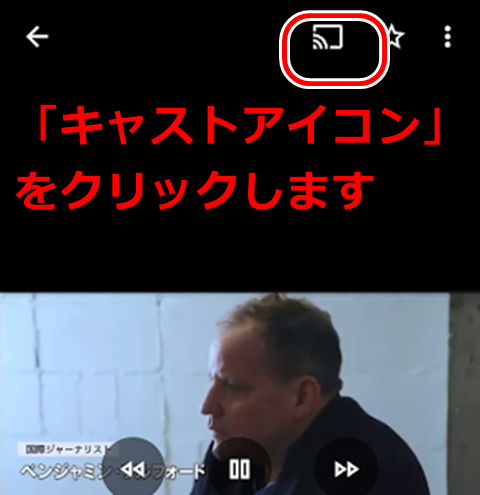
すると、「キャスト先」にAndroid TV や Google TV が表示されますので選択します。
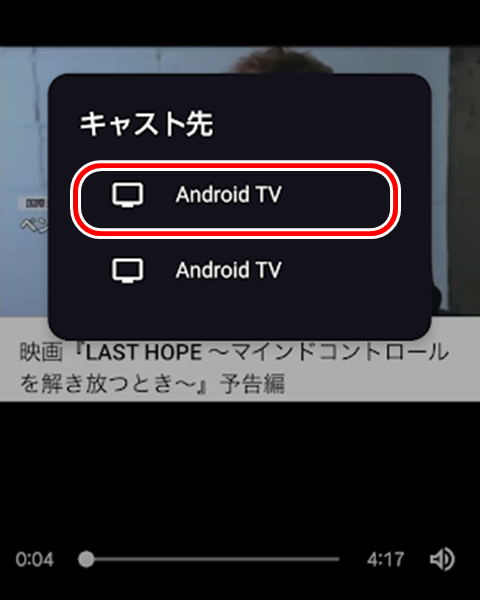
すると、テレビ側の大画面にキャストして視聴できるようになります。

以降の「スタート・ストップ・早送り・戻り」などテレビに表示される再生の操作を動画をスマートフォン画面上でタップで行います。.
なお、スマートフォンからキャストする際の画質については、端末内に保存されたままの状態で出力されます。
スマートフォンで再生する前提で、480p以下で保存されているケースが多いと思われますが、より高画質で楽しみたい場合、1080p(フルHD画質)で保存すれば、それなりの画質で再生する事も可能です。
また、テレビ自体が「AndroidTV、GoogleTV」非搭載の機種であっても、外付けの「Chromecast(クロームキャスト)」を導入すれば、同様の操作で対応できるようになるケースもあります(HDMIスロットが空いていれば)
(関連製品)
 家電・AV機器ランキング
家電・AV機器ランキング